فعال سازی تایید دو مرحلهای (Two-Factor Authentication) گوگل
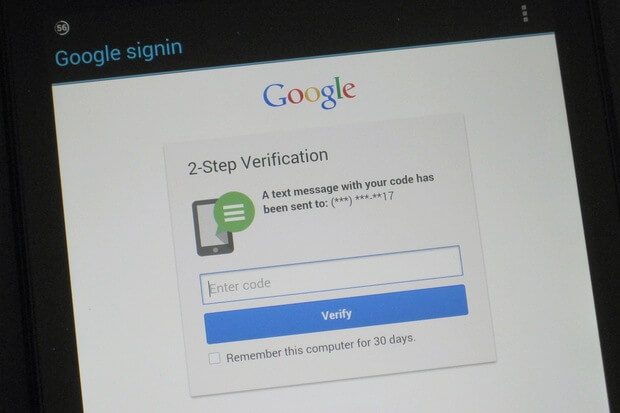
استفاده از قابلیت تایید دو مرحلهای (Two-Factor Authentication) اکانت گوگل میتواند روشی بسیار موثر به منظور افزایش میزان امنیت و جلوگیری از دستیابی افراد سودجو به اکانت گوگلتان باشد. اما قابلیت تایید دو مرحلهای (Two-Factor Authentication) دقیقا چیست و چگونه میتوانیم در اکانت گوگل خود آن را فعال کنیم؟ با موبایل کمک همراه باشید.
مقدمهای در رابطه با فعال سازی تایید دو مرحلهای (Two-Factor Authentication) اکانت گوگل
امروزه با گسترش استفاده از اینترنت، مسئله امنیت بیش از پیش مورد توجه قرار گرفته و در سمت مقابل توجه افراد سودجو به این موضوع هم بیشتر شده است. یکی از اصلیترین سرویسهایی که امروز کاربران سراسر دنیا از آن استفاده میکنند مربوط به سرویسهایی میشود که گوگل به موجب ساخت یک اکانت یا حساب کاربری در اختیار افراد قرار میدهد. به عنوان مثال هم اکنون جیمیل (Gmail) یکی از پرطرفدارترین و پرکاربرترین سرویسهای ایمیل موجود به شمار میرود. اما با وابسته شدن به اینترنت و سرویسهای این چنینی، نگرانیهای امنیتی موجود هم بیش از پیش نمایان میشوند. تصور کنید که فرد سودجویی بتواند رمز عبور اکانت گوگل شما را هک کرده به تمام محتوای شخصی، کاری و… شما دسترسی پیدا کند. باور کنید که اگر بیش از اندازه به اینترنت و فضای مجازی متکی باشید و حتی فعالیتهای کاری و مالی خود را از طریق انجام دهید، هک شدن اکانت گوگلتان امر فوقالعاده خطرساز و نگران کنندهای خواهد بود!
بیشتر بخوانید: نمایندگی تعمیر موبایل
اما چطور میتوان امنیت اکانت گوگل خود را افزایش داد؟ یکی روشهایی که با استفاده از آن میتوانید ضریب امنیت اکانت یا حساب کاربری گوگل خود را افزایش دهید مربوط به استفاده از قابلیتی با نام تایید دو مرحلهای (Two-Factor Authentication) اکانت میشود. با فعال کردن این قابلیت در اکانت گوگل تقریبا امکان دسترسی افراد سودجو به صفر درصد میرسانید. تایید دو مرحلهای (Two-Factor Authentication) اکانت گوگل کاربر را ملزم میکند تا علاوه بر وارد کردن رمز عبور خود کد امنیتی ارسال شده به تلفن همراه خود را هم تایید نماید. بنابراین اگر فرد سودجویی شماره همراه ثبت شده شما در سرویس مورد نظر را نداشته باشد قادر به تایید این کد نخواهد بود.
به طور کلی ارسال کد شش رقمی مورد نظر به سه روش مختلف قابل انجام است. در روش اول که با عنوان Google Prompt شناخته میشود یک اعلان یا هشدار گوگل بر روی گوشی شما نمایان خواهد شد که حاوی کد شش رقمی مربوطه است. در روش دوم از یک اپلیکیشن اختصاصی با نام Google Authenticator استفاده میشود که کد شش رقمی مورد نظر را دریافت میکند. در روش سوم هم از ارسال پیامک به شماره همراه ثبت شده در اکانت گوگل استفاده خواهد شد. خوشبختانه گوگل این امکان را فراهم کرده تا تایید دو مرحلهای (Two-Factor Authentication) به اپراتورهای کشور ما هم انجام شود. بنابراین مشکلی برای ارسال و دریافت کد از طریق گوگل و خطوط ایرانسل، همراه اول و … ایجاد نمیشود. ما در این مقاله نحوه عملکرد هر سه روش نامبرده شده را به شما عزیزان آموزش خواهیم داد.
اما سوال اصلی در اینجاست که چگونه میتوانیم قابلیت تایید دو مرحلهای (Two-Factor Authentication) اکانت گوگل را برای فعال کنیم؟ ما در این مقاله قصد داریم که آموزش نحوه فعال سازی قابلیت تایید دو مرحلهای (Two-Factor Authentication) اکانت گوگل بپردازیم. چنانچه در مورد هر یک از بخشها و موارد شرح داده شده سوالی داشتید، میتوانید از طریق شمارههای موجود با کارشناسان موبایل کمک تماس حاصل کرده و از آنها راهنمایی بخواهید. با موبایل کمک همراه باشید.
بیشتر بخوانید: تعمیرات آیفون
قابلیت تایید دو مرحلهای (Two-Factor Authentication) اکانت گوگل چگونه عمل میکند؟
همانطور که پیش از این هم اشاره مختصری داشتیم با فعال کردن قابلیت تایید دو مرحلهای (Two-Factor Authentication) اکانت گوگل دیگر وارد کردن رمز عبور اکانت منجر به دستیابی شما به اطلاعات حسابتان نمیشود، بلکه پیش از دسترسی به این اطلاعات باید کد شش رقمی که برای گوشی ارسال میشود هم از سوی کاربر تایید شود.
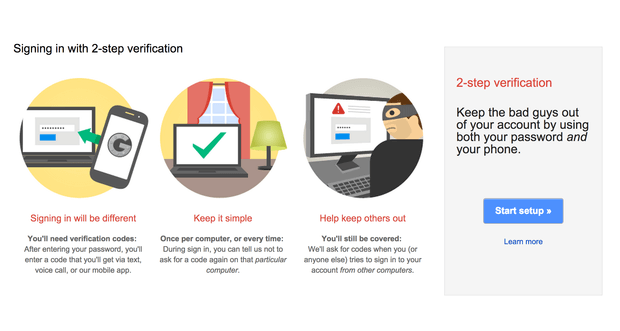
برای انجام این عمل سه روش مختلف وجود دارد که پیش از این نحوه عملکرد آنها را شرح دادیم. در هر سه روش موجود کدی شش رقمی برای تلفن همراه کاربر ارسال شده و وی پس از تایید آن قادر به دسترسی به محتوای اکانت گوگل خود خواهد بود. مطمئنا این موضوع به شدت در افزایش ضریب امنیت حساب کاربری شما تاثیرگذار است، چرا که هیچ هکر یا فرد سودجویی نمیتواند علاوه بر هک کردن رمز عبور اکانت گوگل شما به تلفن همراهتان هم دسترسی داشته باشد. بنابراین بدین صورت تقریبا امکان دسترسی افراد سودجو به محتوای اکانت گوگلتان به صفر درصد میرسد.
مراحل مورد نیاز به منظور فعال سازی قابلیت تایید دو مرحلهای (Two-Factor Authentication) اکانت گوگل
شما با استفاده از مرورگر خود میتوانید نسبت به ورود به حساب کاربری گوگل و نهایتا فعال سازی قابلیت تایید دو مرحلهای (Two-Factor Authentication) اکانت گوگل اقدام کنید. توصیه میکنیم که به منظور انجام این عمل از مرورگر لپتاپ یا کامپیوتر خود استفاده کنید، اگرچه امکان انجام این عمل از طریق مرورگر گوشی یا تبلت هم وجود دارد. پس از اجرای مرورگر کامپیوتر وارد آدرس https://myaccount.google.com/security شوید. اگر نیاز بود وارد حساب کاربری یا همان اکانت گوگل خود شوید. به بخش Sign-in & Security و سپس Signing into Google مراجعه کرده و بر روی گزینه 2-Step Verification کلیک کنید.
در این مرحله قادر خواهید بود که به سه روش مختلف را به منظور انجام فرآیند تایید دو مرحلهای (Two-Factor Authentication) اکانت گوگل خود انتخاب کنید. این سه روش با گزینههای Google Prompt، Authentication App و SMS نمایش داده میشوند که توضیحات جامع مربوط به نحوه عملکرد هر یک از آنها را در ادامه مقاله ارائه میکنیم.
استفاده از روش Google Prompt
اگر قصد استفاده از روش Google Prompt را دارید، حتما باید گوشی یا تبلت شما به اکانت گوگل مشابه متصل شده باشد. به بیان دیگر شما باید در گوشی یا تبلت خود اکانت مشابه را لاگین کرده باشید. در این شرایط میتوانید مانند تصویر زیر گوشی مورد نظرتان را انتخاب کنید تا اعلان گوگل به طور اتوماتیک به منظور تایید دو مرحلهای (Two-Factor Authentication) اکانت برای آن دستگاه ارسال شود.
بیشتر بخوانید: تعمیرات موبایل سامسونگ با گارانتی
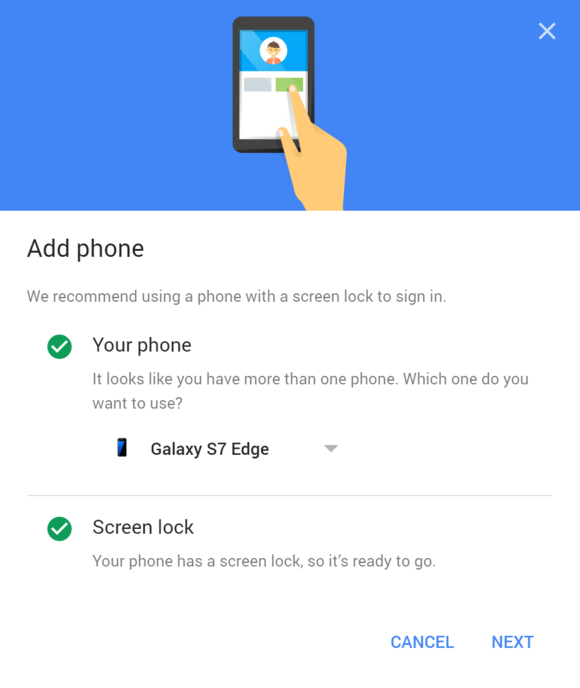
به عنوان مثال ما گوشی گلکسی اس 7 خود را به اکانت گوگل مشابهی که هم اکنون در بخش تنظیمان 2-Step Verification آن به سر میبریم، متصل کردهایم. همانطور که میبینید نام این محصول در لیست بخش Your Phone ارائه شده است. در شرایطی که این گوشی را برای فعال سازی قابلیت تایید دو مرحلهای (Two-Factor Authentication) اکانت گوگل خود انتخاب کنیم، هر بار که قصد داشته باشیم وارد اکانت گوگل خود شوید اعلانی شبیه به تصویر زیر بر روی نمایشگر گوشی گلکسی اس 7 نمایان میشود و با انتخاب گزینه Yes فرآیند تایید دو مرحلهای (Two-Factor Authentication) اکانت گوگل انجام خواهد شد.
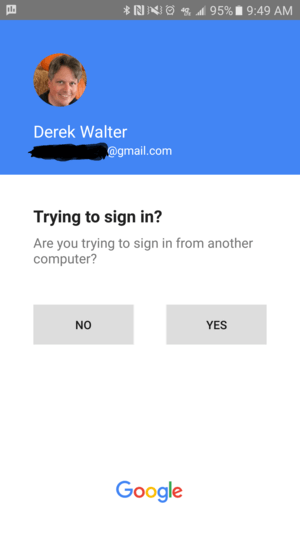
استفاده از اپلیکیشن اختصاصی تایید هویت گوگل Authenticator App
روشی دیگری که با استفاده از آن میتوانید همواره فرآیند تایید دو مرحلهای (Two-Factor Authentication) اکانت گوگل را انجام دهید مربوط به استفاده از گزینه Authenticator App یا اپلیکیشن اختصاصی تایید هویت گوگل میشود. بدین منظور شما باید در تنظیمات امنیتی اکانت خود مابین سه گزینه Google Prompt، Authenticator App و SMS گزینه Authenticator App را انتخاب نمایید. برای نصب این برنامه میتوانید از طریق باکس دانلود در پایین همین مطلب اقدام کنید. این برنامه را در دستگاه اندرویدی خود نصب کرده و آن را اجرا کنید.
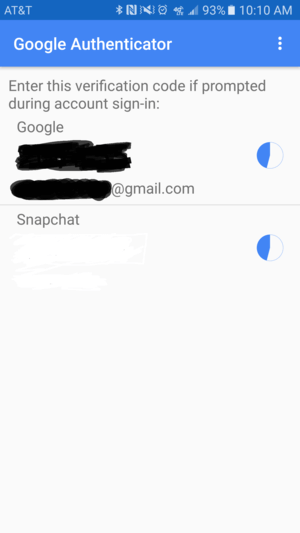
اپلیکیشن Authenticator App گوگل به طور تصادفی و اتوماتیک رمز عبورهایی را برای اکانتهای مورد نظرتان تعریف میکند و بدین صورت فرآیند تایید دو مرحلهای (Two-Factor Authentication) اکانت گوگلتان را انجام میدهد. استفاده از این برنامه بسیار ساده بوده و نتیجه عالی را به همراه دارد. لازم به اشاره است که اپلیکیشن Authenticator App دارای نسخه آی او اسی هم میباشد. همچنین گوگل یک برنامه اختصاصی برای سیستم عامل اندروید ویر (Android Wear) طراحی کرده که با استفاده از آن میتواند فرآیند تایید دو مرحلهای (Two-Factor Authentication) اکانت گوگل را از طریق گجتهای مبتنی بر این سیستم عامل تکمیل کرد.
بیشتر بخوانید: تعمیرات آیفون XR
استفاده از روش SMS یا پیامک
روش سومی که با استفاده از آن میتوانید قابلیت تایید دو مرحلهای (Two-Factor Authentication) اکانت گوگل خود را راهاندازی کنید مربوط به ارسال پیامک یا اس ام اس میشود. بدین منظور باید در بین سه آپشن امنیتی ارائه شده گزینه SMS را انتخاب کنید. با انتخاب این گزینه وارد صفحهای مشابه با تصویر زیر میشود. در این قسمت باید شماره تلفن همراه خود را وارد نمایید. دقت کنید که در لیست کشورهای موجود، ایران (+98) را انتخاب کنید.
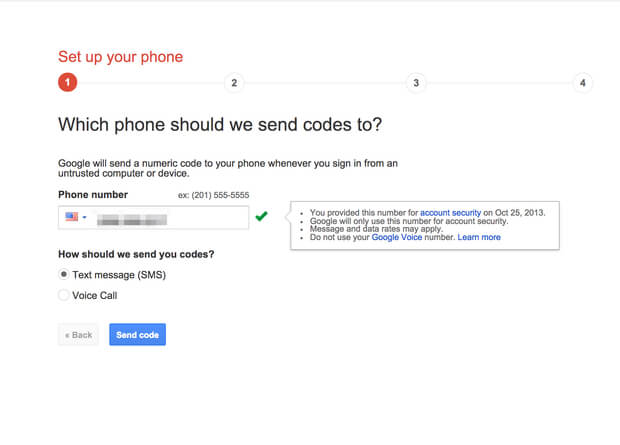
دو گزینه به منظور تایید شماره تماس شما وجود دارد که با عناوین Text Message و Voice Call موجود است. چنانچه گزینه Text Message را انتخاب کنید، کد تاییدی از طریق پیامک برای شماره مد نظر ارسال میشود، اما با انتخاب گزینه Voice Call تماسی از سوی گوگل دریافت میکنید که به موجب آن کد مورد نظر توسط اپراتور خاصی خوانده میشود. با وارد کردن کد ارسالی در فیلد ارائه شده، شماره همراهی که ثبت کردهاید به عنوان شماره همراه قابلیت تایید دو مرحلهای (Two-Factor Authentication) اکانت گوگلتان ثبت میشود و از این پس کد شش رقمی امنیتی به منظور دستیابی به محتوای اکانت گوگل به این شماره پیامک میشود.
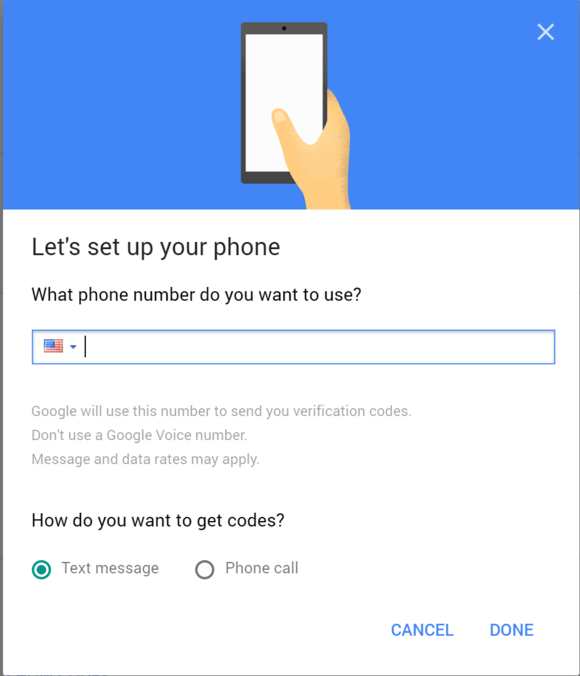
بیشتر بخوانید: نمایندگی گوشی اپل در تهران
به طور کلی روند فعال سازی قابلیت تایید دو مرحلهای (Two-Factor Authentication) اکانت گوگل بسیار ساده است. اغلب افراد در این راستا از روش ارسال پیامک استفاده میکنند، اما استفاده از روش Google Prompt یا اعلان گوگل و اپلیکیشن تایید هویت گوگل یا Google Authenticator App هم کاربر بسیار عالی دارند. چنانچه در مورد هر یک از روشها و موارد شرح داده شده نیاز به راهنمایی بیشتری داشتید، میتوانید از طریق شمارههای موجود با کارشناسان موبایل کمک تماس حاصل کرده و از آنها راهنمایی دقیقتری بخواهید.
اگر برای فعال سازی قابلیت تایید دو مرحلهای (Two-Factor Authentication) اکانت گوگل قصد استفاده از گوشی را نداشته باشیم چه کنیم؟
گوگل روش دیگری را هم به منظور فعال کردن قابلیت تایید دو مرحلهای (Two-Factor Authentication) اکانت گوگل ارائه میکند که به موجب آن دیگر نیازی به وجود گوشی برای تایید هویت دو مرحلهای نخواهید داشت. در این روش گوگل به طور تصادفی 10 کد عبور هشت رقمی را برای اکانت شما تولید میکند که هر یک از آنها تنها یک بار قابل استفاده هستند. شما میتوانید این کدها را در گوشهای از دفترچه یادداشت خود نوشته و یا از آن پرینت بگیرید. هر بار که قصد داشتید تایید دو مرحلهای (Two-Factor Authentication) اکانت گوگل را انجام دهید، کافیست که یکی از این 10 کد را در مرحله دوم تایید هویت اکانت وارد کنید.
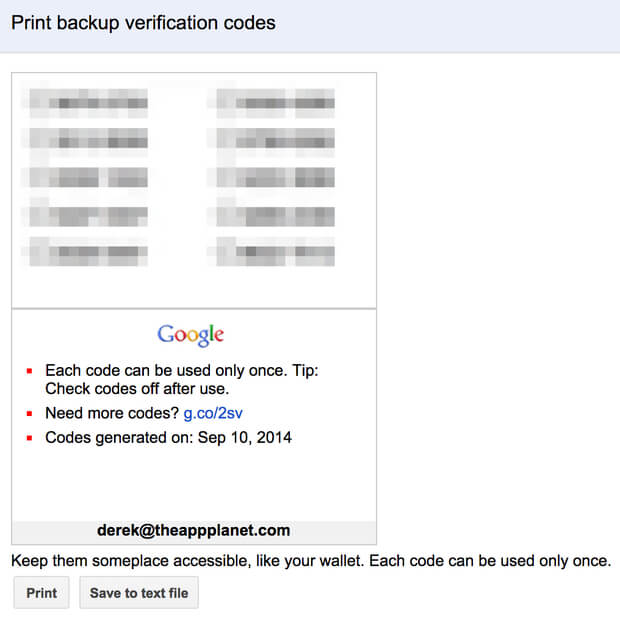
مزیت این روش مربوط به عدم نیاز قطعی به وجود یک دستگاه اندرویدی نظیر گوشی یا تبلت میشود و عیب آن را میتوان در افزایش احتمال گم شدن لیست چاپ شده دانست. به منظور دسترسی به این بخش وارد اکانت گوگل خود شده و سپس وارد بخش تنظیمات یا Settings آن شوید. حال بر روی گزینه Print یا Donwload کلیک کنید. در این شرایط لیستی از کدهای 8 رقمی مورد نظر پیش رویتان قرار میگیرد.
بیشتر بخوانید: گارانتی رسمی آیفون
رمز عبورهای مختص برنامهها
اگر در دستگاهی غیر اندرویدی از اکانت گوگل خود استفاده کنید، ممکن است تمام سرویسهای آن از قابلیت تایید دو مرحلهای (Two-Factor Authentication) پشتیبانی نکنند. به عنوان مثال اپلیکیشنهایی نظیر تقویم (Calendar) و ایمیل آیفون را در نظر بگیرید. در این شرایط گوگل امکان ساخت رمزهای عبور یک بار مصرفی را با عنوان one-time-only password ارائه میکند.
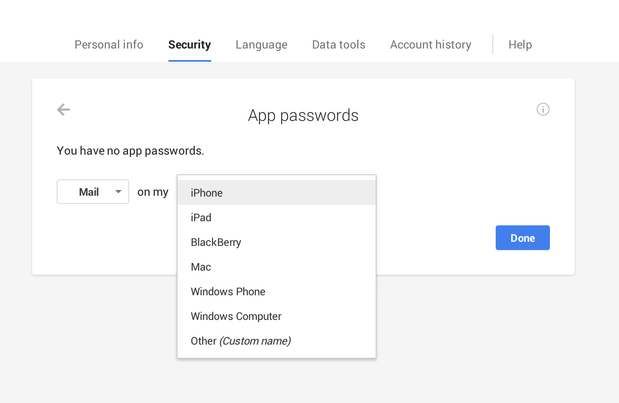
بیشتر بخوانید: تعمیر گوشی
به منظور دسترسی به این بخش وارد اکانت گوگل خود شده و به قسمت app passwords مراجعه کنید. حال مانند عکس فوق سیستم عامل و اپلیکیشن مد نظرتان را انتخاب کنید. دقت کنید که با استفاده از گزینه Other میتوانید اپلیکیشن یا برنامههای دیگری را هم به این لیست اضافه کنید. گزینه Done را انتخاب کنید تا فرآیند ساخت رمز عبور یک بار مصرف مختص برنامه مد نظر انجام شود. چنانچه در مورد هر یک از بخشها و موارد شرح داده شده سوالی داشتید، میتوانید از طریق شمارههای موجود با کارشناسان موبایل کمک تماس حاصل کرده و از آنها راهنمایی دقیقتری بخواهید.
بیشتر بخوانید:


























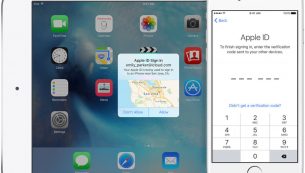
سلام من جیمیلم رو دزدیدن کسی میتونه کمکم کنه
ببخشید من از یه نفر جیمیل اکانت کالاف خریدم عوضی اومده رو جیمیل منو از جیمیل انداخته بیرون چطور بازیابیش کنم تمام این کار هارو قبلا انجام دادم ولی نمیدونم چطور دوباره بهش دسرسی پیدا کرده لطفا اگه کسی میدونه بگه
سلام من اکانتم از سوپر سل بردن یعنی دزدیدن میشه راهنمایی کنید الان روی گوشی من هستش روی گوشی. اونم هستش
ایمیل ام چند ماهه دزدیدند حتی شماره تلفن ام رو تعقییر دادند لطفا کمک کنید من باید چکار کنم تا ایمیل خودم رو بدست بیارم
من مدرک و شناسایی دارم که ثبت کنم ایمیل ماله منه لطفا راهنمایی کنید به خدا ایمیل ماله بچه خواهرم هست به من داده تا ازش استفاده کنم حالا اون طرف که ایمیل رو سرقت کرده بهش سوپر سیل داده به کلش اف کلنز بچه خواهرم فکر میکنه من انو فروختم به خدا به قرآن از من سرقت شده به این ماه مبارک رمضان لطفا کمک کنید تو رو خدا …؟
گ
سلام
من کد دو مرحه ای را فعال کردم ولی صحفه رفرش شده و نتونستم از طریق گوشی انجام بدم و الان برای ورود به سایت از من کد میخواد باید چکار کنم اگر راهنمایی کنید ممنون میشم